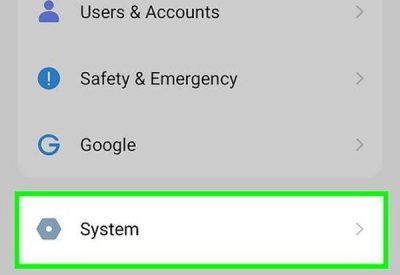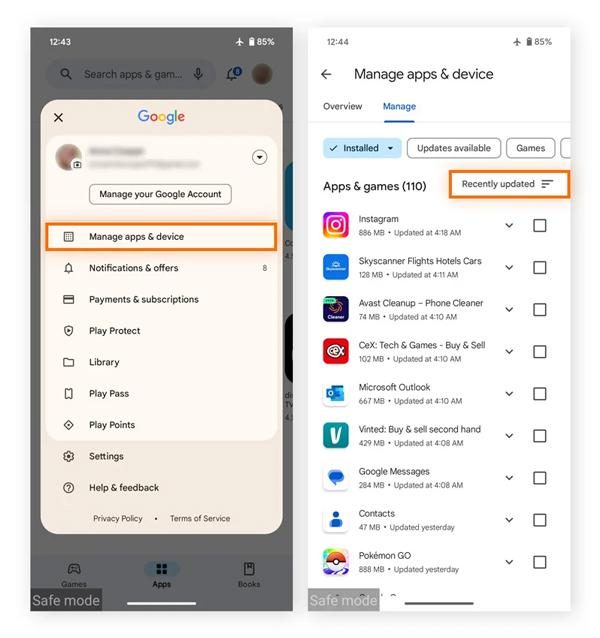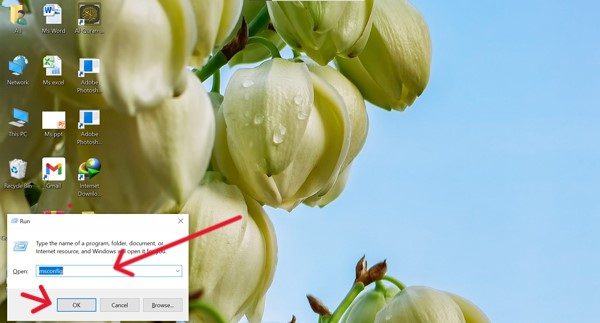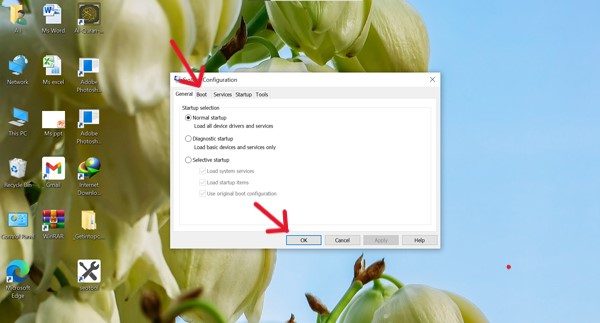Ebben a technológiai korban, amikor a szülők folyamatosan keresnek eszközöket gyermekeik online biztonságának biztosítására, ugyanakkor a gyerekek megpróbálják megkerülni a korlátozásokat is. Ennek egyik módja a biztonságos mód funkció bekapcsolása. Ez lehetővé teszi számukra, hogy ideiglenesen blokkolják a harmadik féltől származó szülői felügyeleti alkalmazásokat. Tehát, ha Ön szülő, akkor valószínűleg azon gondolkodik, hogyan lehet kikapcsolni a biztonságos módot.
Ne aggódj! Ez az útmutató csak neked szól. Itt részlet ismertetjük a biztonságos mód funkció segítség különböző módszereit az összes eszközön. Emellett megosztunk veled módszereket, amelyekkel biztonságban tarthatod gyermekeidet online . Szóval, olvass tovább!
A biztonságos mód megismerése
A csökkentett mód valóban egy beépített problémaészlelő funkció, amely szinte minden eszközben megtalálható, például okostelefonokban (Android, iOS), számítógépekben stb. segítség megbecsülhetjük, hogy a probléma magában a rendszerben vagy valamilyen külső tényezőben van-e.
Ezt a funkciót alapvetően akkor használod, ha úgy érzed, hogy a mobilod vagy a számítógéped nem működik megfelelően. Vegyünk egy példát, amikor a mobilod... fagyott vagy újra és újra újraindul.
Tehát aktiválnod kell a csökkentett módot az eszközödön. Ez valójában letiltja az összes harmadik féltől származó alkalmazást, és megakadályozza, hogy azok zavarják az eszköz teljesítményét. Nos, ha úgy érzed, hogy a mobilod újra jól működik, akkor az azt jelenti, hogy a probléma a harmadik féltől származó alkalmazásokban volt, igaz?
Ha azonban a problémák csökkentett módban is fennállnak, akkor ne feledje, hogy magával a rendszerszoftverrel van a probléma, ezért próbálja meg frissíteni a szoftvert. Tiszta!
A biztonságos mód korlátai
– Letiltja az összes harmadik féltől származó alkalmazást, beleértve a TikTok, WhatsApp, stb.
– Emellett korlátozott funkciókat is élvezhet, például nem érhető el testreszabási lehetőség a háttérképekhez, widgetekhez stb.
Hogyan lehet kikapcsolni a biztonságos módot Android-eszközökön?
Különböző módszerek állnak rendelkezésre, amelyek lehetővé teszik a csökkentett mód másodpercek alatti kikapcsolását. Így az eszköz összes funkciójának előnyeit élvezheti. Tehát kövesse az alábbi eljárást egyetlen lépés kihagyása nélkül!
Fizikai gombok használata
- 1. lépés. Fogd az Androidos telefonod, és nyomd meg vagy tartsd lenyomva egyszerre az oldalsó gombokat, például a bekapcsológombot vagy a hangerőszabályzót.
- 2. lépés. Így megjelenik egy menü a képernyőn, amely az újraindítási vagy a tápellátási lehetőségeket mutatja. Választhatja az újraindítást. Így néhány másodpercen belül a telefon újraindul, és látni fogja, hogy a csökkentett mód már nincs aktiválva. Így az összes harmadik féltől származó alkalmazás visszaáll.




beállítások keresztül
Ha bármilyen nehézséget tapasztal a fent említett módszer követésével, legyen türelmes; Android-eszközét a beállítások segítségével is újraindíthatja. Például:
- 1. lépés. Először is nyisd meg a beállítások alkalmazást a készülékeden a fogaskerék ikonnal.
- 2. lépés. Ezután meg kell találnia és meg kell koppintania a Rendszer vagy az Általános menedzsment-szerű opciókat.
- 3. lépés Ezt követően ki kell választania a visszaállítási lehetőségeket, majd újra kell indítania az egyiket.




Problémás alkalmazások eltávolítása
Ha kikapcsolod a csökkentett módot a telefon újraindításával, akkor valószínűbb, hogy a problémás, harmadik féltől származó alkalmazás továbbra is problémákat okoz a telefonodon. Például a telefon beragad a csökkentett mód funkcióba. Keressük meg vagy távolítsuk el ezt a problémás alkalmazást, hogy visszakaphasd a normál telefonodat.
- 1. lépés. Nyisd meg a Google Play Áruházat Android-eszközödön, és keresd meg a profil ikont, amely általában a képernyő jobb felső sarkában jelenik meg.
- 2. lépés. Most a profilmenü alatt kattints az Alkalmazások és eszközök kezelése lehetőségre. Ezután koppints a kezelés lehetőségre a jobb felső sarokban az áttekintés lehetőség után.
- 3. lépés Itt a rendezés ikonra (tölcsér alakzat) kell koppintani, és a legutóbb hozzáadva /frissítve” opcióra kell váltani.
- 4. lépés. Most látni fogja a nemrég telepített vagy frissített alkalmazások listáját. Tehát gondosan ellenőrizze az egyes alkalmazásokat, és értesítés a gyanús alkalmazásokat.
- 5. lépés. Ezután vissza kell lépned, meg kell nyitnod a beállítások alkalmazást, és a menüből ki kell választanod az „Alkalmazások” lehetőséget.
- 6. lépés. Ezután keresd meg a gyanús alkalmazást a listából, és kattints az eltávolítás gombra. Remélhetőleg az újraindítás után a telefonunk visszaáll a normális állapotba.




Hogyan lehet kikapcsolni a biztonságos módot iPhone-on?
Azonban, ha iPhone-felhasználó vagy, akkor ne keresd a biztonságos mód funkciót. Ez azért van, mert az iOS alapvetően rendelkezik helyreállítási móddal, vagyis... Használati utasítás (Eszköz firmware frissítése) mód. Ugyanúgy működik, mint a csökkentett mód, például a rendszerproblémák diagnosztizálása. Nézzük meg tehát, hogyan állíthatja vissza iPhone-ját normál állapotba ennek a módnak a letiltásával.
- 1. lépés. Először is, fogd a kezedbe az iPhone-odat, és nyomd meg a hangerőnövelő gombot, majd engedd el egyszerre.
- 2. lépés. Ezután, akárcsak fentebb, meg kell nyomnia a Hangerő csökkentő gombot, és egyszerre el kell engednie.
- 3. lépésMost a bekapcsológomb következik, és ezúttal nyomd meg és tartsd lenyomva, amíg meg nem jelenik a alma logó a képernyőn. Így az iPhone újraindul.
Szülői ellenőrzési tipp
Biztonságos módot használsz, hogy a gyerekek a tanulásra koncentrálhassanak a harmadik féltől származó alkalmazások blokkolásával? Ha igen, akkor ez nem a legbiztosabb megoldás. Ez azért van, mert ez a funkció csak ideiglenesen korlátozná az ilyen alkalmazásokhoz való hozzáférést. Amint a biztonságos módot kikapcsolod, az ilyen alkalmazások újra működni kezdenek.
Tehát, ha megbízható kontrollt szeretne gyermekei digitális tevékenységei felett, akkor próbálja ki a következőt: FlashGet Kids szülői felügyeleti eszköz. Ez az alkalmazás segítség neked korlátozza a képernyőidőt és blokkolja a nem megfelelő alkalmazásokat. Ezenkívül lehetővé teszi annak ellenőrzését is, hogy gyermekei mely alkalmazásokat és mennyi ideig használták naponta.
Biztosítsa gyermekei számára a biztonságos hozzáférést, miközben figyelemmel kíséri őket alkalmazáshasználat erőfeszítés nélkül.
Hogyan lehet kikapcsolni a biztonságos módot PC-n (Windows és Mac)?
Lehet, hogy engedélyezted Biztonságos keresés Windows vagy Mac rendszeren a rendszer összeomlásának észleléséhez, igaz? Tehát, miután ismerte a problémát, ha ki szeretné kapcsolni. Akkor légy boldog, mivel készítettünk egy részlet , lépésről lépésre szóló útmutatót, csak kövesd!
Windows rendszeren a Rendszerkonfiguráció (msconfig) használatával:
- 1. lépés. Először is, a Windows + R billentyűkombinációt kell lenyomni a billentyűzeten, és ez a művelet megnyitja a Futtatás ablakot.
- 2. lépés. Most megjelenik egy kis oldalsó mező, és itt egy keresősávot fogsz látni; be kell írnod az „msconfig” parancsot. Ezután kattints az „Oké” gombra.
- 3. lépés Ezután megnyílik egy új oldal, és itt a Boot fülre kell lépnie, általában az oldal tetején.
- 4. lépés. Ezután ismét egy új oldal jelenik meg előtted. Itt ellenőrizned kell, hogy a Biztonságos rendszerindítás jelölőnégyzet be van-e jelölve. Ha be van jelölve, akkor töröld a jelölést a jelölőnégyzetből. Végül kattints az Alkalmaz > OK gombra, majd indítsd újra a számítógépet.




Mac rendszeren
- 1. lépésMacen azonban a csökkentett mód kikapcsolásához először teljesen ki kell kapcsolnia a Mac eszközt.
- 2. lépés. Ezután kapcsold be újra a Mac-edet, de ne tartsd lenyomva a Shift billentyűt. Ha lenyomva tartod a Shift billentyűt, akkor az parancsot ad a számítógépnek, hogy biztonságos módban nyissa meg. Szóval légy óvatos.
- 3. lépés Most a Mac-nek normálisan kell elindulnia. Ha azonban ez nem így van, és a Mac továbbra is csökkentett módban indul, akkor próbálja meg törölni a gyorsítótárakat és az ideiglenes fájlokat. Ehhez:
– Nyissa meg a Lemezkezelőt, majd válassza ki az indítólemezt. Ezután futtassa az Elsősegélynyújtás alkalmazást néhány rendszerszintű probléma megoldásához.
Ha a csökkentett mód nem kapcsol ki – hibaelhárítás
Nem tudod kikapcsolni a csökkentett mód funkciót a fent említett eljárások mindegyike után? Ha igen, akkor ne csüggedj! Minden problémára van megoldás. Ebben a részben megosztok veled néhány olyan megoldást, amelyek mindenképpen segítség a felmerült hiba elhárításában.
Ellenőrizze, hogy nincsenek-e beragadt hardvergombok
Ha a fizikai gombokkal próbálod újraindítani a készüléket, akkor lehetséges, hogy a hardvergombokkal van a probléma. Ennek megerősítéséhez vedd elő a mobiltelefonodat, és nyomd meg az összes gombot, például a hangerőszabályzót vagy a bekapcsológombot, egyenként.
Minden egyes gomb megnyomása után értesítés kell, hogy azok simán visszatérnek-e a helyükre, vagy benyomva maradnak-e. Ha problémát észlel, vegye le a tokot a készülékről. Előfordulhat, hogy véletlenül lenyomja a gombot. Ellenkező esetben elviheti a telefonját bármelyik mobilboltba. Ők megoldják a hardvergombokkal kapcsolatos problémát.
Végső megoldásként fontolja meg a gyári beállítások visszaállítását
Ha azonban úgy találtad, hogy a hardvergombok rendben vannak, akkor mindenképpen rendszerproblémák vannak. Tehát az utolsó megoldás a gyári beállítások visszaállítása, ami a legtöbb esetben megoldja a rendszerszoftverrel kapcsolatos problémákat.
Ez azért van, mert alapvetően eltávolítja az összes rendszerhibát vagy hibát, és új kezdetet ad neki, mint egy újat.
Android: Navigálj Beállítások menüpontra > kattints a Rendszer elemre, majd válaszd a Visszaállítási beállításokat. Ezután válaszd az Összes adat törlése lehetőséget, majd erősítsd meg.
iPhone: Válaszd Beállítások lehetőséget (fogaskerék ikon), majd az Általános lehetőséget. Ezután csak az iPhone átvitele vagy visszaállítása menüpontra kell navigálnod, és megerősítened az Összes tartalom törlése, majd Beállítások .
Windowsos PC: Nyisd meg Beállítások menüpontot, majd válaszd a Frissítés és biztonság lehetőséget. Ezután lépj a Helyreállítás menüpontra, majd a Get Started (Gép alaphelyzetbe állítása), végül válaszd a Get Started (Kezdés) lehetőséget. Ennyi az egész!
Mac: Indítsd újra a gépet a Command + R billentyűkombináció lenyomva tartása mellett. Ezután használd a Lemezkezelőt vagy telepítsd újra a macOS-t.
Kapcsolatfelvétel az eszköztámogatással
Végül, de nem utolsósorban, ha minden rosszul sül el, akkor az eszköz hivatalos támogató csapata az utolsó remény. Tehát ne vesztegesd az idődet a stresszel, menj és vedd fel velük a kapcsolatot. Ők csak diagnosztizálják a problémát és mindent megoldanak.
Ne feledd, hogy a gyerekek néha a csökkentett mód funkciót használhatják a harmadik féltől származó szoftverek hozzáadásával járó korlátozások megkerülésére. szülői felügyeleti alkalmazásokAzonban FlashGet Kids továbbra is naprakészen tartja Önt gyermekei digitális tevékenységeiről a figyelmeztetések biztosításával.
Hasonlítsuk össze tehát a csökkentett módot és a flashGet . szülői felügyeleti alkalmazásÍgy jobban eldöntheti, hogy melyik a legjobb a gyerekek megfigyelésére!
Biztonságos mód vs. szülői felügyelet: Melyikre van igazán szükségük a szülőknek?
Ne feledd, hogy a csökkentett módnak nincs hatása a gyerekek digitális védelmére, mivel csak az eszközprobléma diagnosztizálására szolgál.
Tehát a gyermekek digitális védelmének legjobb és legmegbízhatóbb módja a következők használata szülői felügyeletMindazonáltal FlashGet Kids a legjobb választás, amit a következő összehasonlító táblázatból is megtudhatsz!
| / | Biztonságos mód | FlashGet Kids szülői felügyeleti alkalmazás |
| Fő cél | Eszközproblémák elhárítása | Gyermekek online biztonsága és eszközhasználat kezelése |
| Hogyan működik | Ideiglenesen letiltja a harmadik féltől származó alkalmazásokat | Alkalmazások blokkolása, weboldalak és a tevékenységek figyelése |
| Gyermekvédelem | ❌ Nincs (nem biztonsági célokat szolgál) | ✅ Erős – kiszűri a káros tartalmakat és korlátozza a képernyő előtt töltött időt |
| Megkerülési kockázat | A gyerekek használhatják a biztonsági alkalmazások letiltására | Sokkal nehezebb megkerülni, újraindítás után is aktív marad |
| Ellenőrzések és felügyelet | Egyik sem | Képernyőidő korlátai , hely követés, alkalmazás- és webmonitorozás |
| Mindennapi használat | Nem praktikus a mindennapi használatra | Folyamatos védelemre és szülői felügyeletre tervezve |
| Legjobb For | Technikai problémák diagnosztizálása | Gyermekek védelme, digitális szokások kezelése |
Következtetés
A fentiek megvitatása után arra a következtetésre jutottunk, hogy a csökkentett mód egy fantasztikus funkció, amely lehetővé teszi az eszközprobléma másodperceken belüli észlelését. Azonban csak diagnosztizálja, nem javítja meg. Tehát a probléma megismerése után, ha le szeretné tiltani a funkciót, akkor csak újra kell indítania az eszközt.